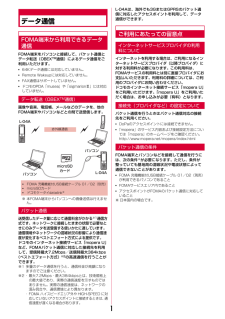Q&A
取扱説明書・マニュアル (文書検索対応分のみ)
"条件"1 件の検索結果
"条件"30 - 40 件目を表示
1データ通信FOMA端末から利用できるデータ通信FOMA端末をパソコンと接続して、パケット通信とデータ転送(OBEXTM通信)によるデータ通信をご利用いただけます。*64Kデータ通信には対応していません。Remote Wakeupには対応していません。FAX通信はサポートしていません。 ドコモのPDA「musea」や「sigmarionⅢ」には対応していません。データ転送(OBEXTM通信)画像や音楽、電話帳、メールなどのデータを、他のFOMA端末やパソコンなどとの間で送受信します。※ 本FOMA端末からパソコンへの画像送信は行えません。パケット通信送受信したデータ量に応じて通信料金がかかる※1通信方式です。ネットワークに接続したままの状態で必要なときにのみデータを送受信する使いかたに適しています。通信環境やネットワークの混雑状況の影響により通信速度が変化するベストエフォート方式による提供です。ドコモのインターネット接続サービス「mopera U」など、FOMAパケット通信に対応した接続先を利用して、受信時最大7.2Mbps/送信時最大384kbps(ベストエフォート方式)※2の高速通信を行うことができます。...
23ATコマンド一覧L-04A Modemで使用できるATコマンドです。以下のコマンドは、入力可能ですが機能しない無効なコマンドです。- AT(ATのみ入力) - ATS0(自動着信するまでの呼び出し回数設定)- ATS6(ダイヤルするまでのポーズ時間設定)- ATS8(カンマダイヤルによるポーズ時間設定) - ATS10(自動切断までの遅延時間設定)ATコマンド 概 要 パラメータ/説明 コマンド実行例A/ 直前に実行したATコマンドを再実行します。入力の最後にキャリッジリターン(CR)の入力は不要です。-A/OKAT%V FOMA端末のバージョンを表示します。-AT%VL04A-XXXXXXXXX-XXXXX-XXX-XX-2008-DCM-JP X [XXX XX 2008 XX:XX:XX]OKAT&C<n> DTEへの回路CD信号の動作条件を選択します。n=0:CDは常にONn=1:CDは相手モデムのキャリアに応じて変化する(初期値)AT&C1OKAT&D<n> DTEから受け取る回路ER信号がオンまたはオフへ遷移したときの動作を選択します。n=0:ERの状態を無視する(常にONとみなしま...
23かんたん検索/目次/注意事項b 電池パックの使用条件により、寿命が近づくにつれて電池パックが膨れる場合がありますが問題ありません。b 電池パックを長期保管される場合は、次の点にご注意ください。 満充電状態(充電完了後すぐの状態)での保管 電池残量なしの状態(本体の電源が入らない程消費している状態)での保管電池パックの性能や寿命を低下させる原因となります。長期保管に適した電池残量は、目安として電池アイコン表示が2本の状態をお勧めします。アダプタについてのお願いb 充電は、適正な周囲温度(5℃~35℃)の場所で行ってください。b 次のような場所では、充電しないでください。 湿気、ほこり、振動の多い場所 一般の電話機やテレビ・ラジオなどの近くb 充電中、アダプタが温かくなることがありますが、異常ではありません。そのままご使用ください。b DCアダプタを使用して充電する場合は、自動車のエンジンを切ったまま使用しないでください。自動車のバッテリーを消耗させる原因となります。b 抜け防止機構のあるコンセントをご使用の場合、そのコンセントの取扱説明書に従ってください。b 強い衝撃を与えないでください。また、充電端子を変...
28ご使用前の確認各部の名称と機能bcehi jlrqspt uC Badfgokmnvwxyz ADE■正面※ FOMAアンテナは本体に内蔵されています。より良い条件で通話をするために、アンテナ部を手で覆わないようにしてお使いください。■背面 ■左側面 ■右側面※Latte_J.book 28 ページ 2009年7月15日 水曜日 午前9時37分
42ご使用前の確認メニュー操作の表記について本書では、主に待受画面からの操作で説明しています。また、原則として操作手順を次のように簡略化しています。操作の記載例a 操作のために押すキーのイラストです。bメインメニューの機能名称です。Kで機能名称にカーソルを移動し、C[選択]を押して選択します。c メニュー項目の名称です。「次の操作を行う」や「●●●を選択」のように表現している場合もあります。H で項目にカーソルを移動し、 C [選択]を押して選択します。サブメニューの記載例サブメニューに表示される項目は、FOMA端末の設定状況や登録状況などの条件により異なる場合があります。a項目の名称です。H / F / Eを押して項目にカーソルを移動し、C[選択]を押して選択します。b 項目の機能説明です。c 項目の選択後に表示される項目の名称、機能説明、操作説明です。aMw 「設定」 w「表示」w「着信画面設定」 ab cお知らせ リダイヤル一覧画面とリダイヤル詳細画面など複数のサブメニューをまとめて説明している場合は、設定内容や画面によって表示されないサブメニューが含まれている場合があります。[ソート]条件を...
47ご使用前の確認cリアカバーを約3mm開けた状態でFOMA端末の溝に合わせ、 a の方向へ押し付けながら b の方向へスライドさせ、「カチッ」と音がするまで押し込む取り外しかたaリアカバーを a の方向に押し付けながらb の方向へスライドさせ、 c の方向に持ち上げて取り外すbFOMA端末の凹部分から電池パックに指などをかけ、電池パックをa の方向に押し付けながら、 b の方向へ持ち上げ、 c の方向に取り外す充電するFOMA端末は、専用のACアダプタ(別売)またはDCアダプタ(別売)で充電してください。また、FOMA端末専用の電池パック L04をご利用ください。b 電池パックの寿命 電池パックは消耗品です。充電を繰り返すごとに1回で使える時間が、次第に短くなっていきます。 1回で使える時間がお買い上げ時に比べて半分程度になったら、電池パックの寿命が近づいていますので、早めに交換することをおすすめします。また、電池パックの使用条件により、寿命が近づくにつれて電池パックが膨れる場合がありますが問題ありません。 充電しながらiアプリやテレビ電話、ワンセグ視聴などを長時間行うと電池パックの寿命が短くなることがあり...
171メールメールを再振り分けする保存されているメールを、振り分け条件に従って再振り分けします。 a自動振り分け設定画面(P170) w 「再ソート」 w 「受信メール」 / 「送信メール」b再振り分けするフォルダにチェックをつける w I[完了] w 「はい」 M [全件選択]を押して全選択できます。自動振り分けルールを削除するa自動振り分け設定画面 (P170) w 「受信メールソート」 / 「送信メールソート」 w 自動振り分けルール設定欄にカーソルを移動w M [メニュー] w 次の操作を行う[削除]自動振り分けルールを並べ替える自動振り分けルールの実行優先順位は画面の表示順です。自動振り分けルールを並べ替えることで、優先順位を変更することができます。a自動振り分け設定画面 (P170) w 「受信メールソート」 / 「送信メールソート」b並べ替えたい自動振り分けルール設定欄にカーソルを移動w I [並べ替え] wH で自動振り分けルールを移動w C [選択]お知らせ 振り分け条件を編集するには、編集したい条件を選択し、再度ルールを設定します。 他のフォルダに設定されている振り分け条件と同じ条件は設定...
175メール[保護/保護解除] [ソート]条件を設定してメッセージR/Fを並べ替えます。[フィルタ]条件に合うメッセージR/Fのみを表示します。メッセージR/F詳細画面のサブメニューaメッセージR/F詳細画面 (P174) wM [メニュー] w次の操作を行う[削除]表示中のメッセージR/Fを削除します。[保護/保護解除]表示中のメッセージR/Fを保護または保護を解除します。[保存] [添付ファイル操作]保護 :1件保護設定:選択中のメッセージR/Fを保護します。選択保護設定:メッセージR/Fを選択して保護します。 w 保護したいメッセージR/Fにチェックを付ける w I[完了] M [メニュー]を押して、「すべて選択」「すべて選択解除」を選択できます。全件保護設定:メッセージR/Fをすべて保護します。保護解除 :1件保護解除:選択中のメッセージR/Fの保護を解除します。選択保護解除:選択したメッセージR/Fの保護を解除します。 操作は「選択保護設定」と同じです。全件保護解除:メッセージR/Fの保護をすべて解除します。未読のみ既読のみ保護のみ全て:未読のメッセージR/Fのみ表示します。:既読のメッセージR/F...
164メール[フィルタ]条件に合うメールのみを表示します。[赤外線/コピー] [検索]送信メール詳細画面のサブメニューa送信メール詳細画面(P155) w M [メニュー] w次の操作を行う[編集]送信したメールを編集して送信します。→P138、P176[削除]表示中のメールを削除します。[フォルダ移動]表示中のメールを他のフォルダに移動します。[保護/保護解除]表示中のメールを保護または保護を解除します。保護のみ :保護されているメールのみ表示します。添付ファイルのあるメール:ファイルが添付されているメールのみ表示します。メール :iモードメールのみ表示します。SMS :SMSのみ表示します。全て :フォルダ内のメールをすべて表示します。赤外線送信 :選択中のメールまたはフォルダ内のメールを赤外線送信します。→P328microSDへコピー:選択中のメールまたはフォルダ内のメールをmicroSDカードへコピーします。フォルダ内のメールを全件コピーするには端末暗証番号の入力が必要になります。FOMAカード(UIM):選択中のSMSをFOMA端末本体やFOMAカードへコピー、または移動します。電話帳 :電話帳の...
306データ管理cC [追加] w フォルダにカーソルを移動wC [開く]w画像にカーソルを移動wM [メニュー] w次の操作を行う I [表示]:選択中の画像が表示されます。 T [切替]:リスト表示とピクチャ表示を切り替えます。[選択]選択中のファイルをスライドショーの画像に追加します。[表示]選択中のファイルを表示します。[情報表示]選択中のファイルのファイル名やサイズ、種別などの情報を表示します。→P301[リスト表示・ピクチャ表示]ファイルの表示方法を切り替えます。[ソート]条件を設定してファイルを並べ替えます。[メモリ情報] [新規フォルダ]利用できない項目です。 d操作3を繰り返して画像を登録 wI [完了] b 登録した画像を削除する場合削除したい画像にカーソルを移動してM [削除]w「はい」を押します。スライドショーを表示するaスライドショー一覧画面 (P305) w スライドショーにカーソルを移動wC [表示]b スライドショー表示中のキー操作本体メモリー外部メモリー:「データBOX」内の保存領域の状態などを表示します。:microSDカードの保存領域の状態などを表示します。操 作説 明J...
- 1